네이버 웨일 마우스 제스처 설정. 새로고침, 홈, 뒤로가기 쉽게 하기.
네이버 웨일은 크로미움 기반의 브라우저이다보니, 크롬에서 사용할 수 있는 대부분의 기능의 이용이 가능하고, 웨일만의 기능들도 몇 가지 있습니다.
웨일은 사용하기에 따라서는 꽤나 유용한 브라우저라고 생각하지만, 점유율은 처참한 수준입니다.
네이버 지식인과 네이버 블로그가 예전만큼의 위상을 갖추고 있었더라면 꽤나 인기가 있었겠으나, 네이버는 검색 엔진으로써의 신뢰도를 많이 잃어버린 것 같습니다.
챗 gpt의 등장으로 특단의 대책을 세우지 않는 이상 앞으로 포털로써의 역할은 점점 더 줄지 않을까란 생각이 드네요.
쓸데없는 소리가 또 길어졌는데 오늘 포스팅에서는 네이버 웨일에서 마우스 오른쪽 버튼을 눌러 홈, 뒤로가기, 앞으로 가기, 새로고침 등의 기능을 쉽게 이용할 수 있는 마우스 제스처 기능에 대해 소개해보도록 하겠습니다.
네이버 웨일 마우스 제스처 설정.
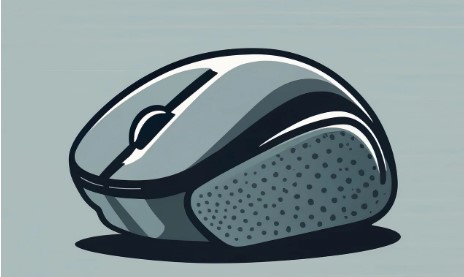
집에서 사용하고 있는 마우스는 엄지 손가락을 놓는 부위에 버튼이 존재하고 있어, 버튼을 뒤로가기, 앞으로가기로 설정해 두고 사용하고 있는데요.
가끔 사무실 마우스나 다른 장소의 마우스를 가지고 인터넷 서핑을 하다보면 조금은 불편하게 느껴질 때가 있습니다.
5버튼 마우스에 적응을 해버리면, 측면 버튼이 없는 마우스는 별거 아님에도 상당히 불편하게 느껴지더군요.
정말 별거 아닌데, 고작 마우스를 이동시켜 뒤로가기 버튼이나 앞으로 가기 버튼을 눌러주면 되는 일에도 번거로움을 느끼더군요.
네이버 웨일에서는 간단한 설정을 통해 마우스 제스처(마우스 오른쪽 버튼을 누른 상태에서 마우스를 움직임)를 통해 여러 설정이 가능합니다.
1 네이버 웨일 실행
2. 상단 우측의 점 세개 메뉴를 선택 후, 설정을 선택
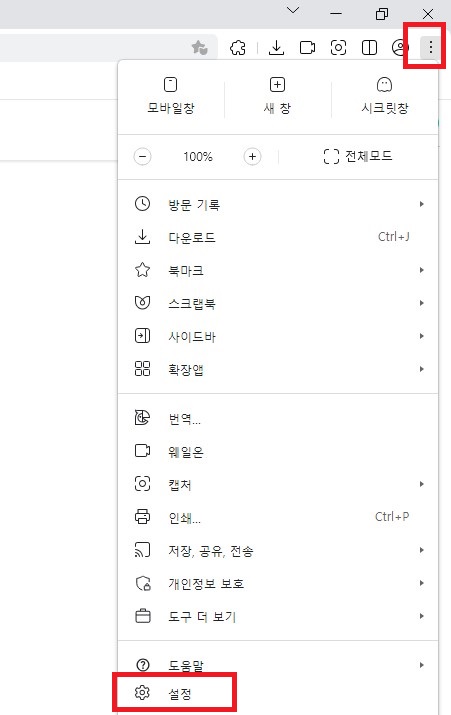
3. 마우스>>>제스처 설정
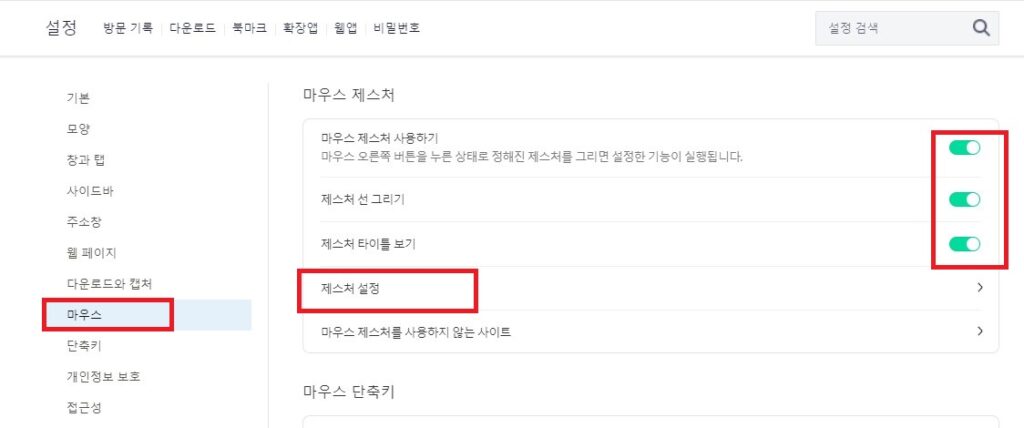
좌측 목록에서 마우스를 선택한 후, 우측 마우스 제스처 항목의 on/off 스위치를 켜주시면 됩니다.
제스처 선 그리기 스위치와 제스처 타이틀 보기 스위치도 함께 켜 주시면 특정 제스처를 할 때, 어떤 동작을 하는지 화면에 표시되므로, 함께 켜 주시는 것이 좋더군요.
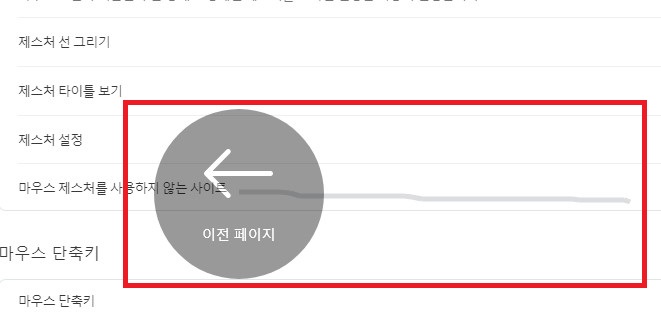
위 사진처럼 내가 그리는 선이 표시되고, 어떤 동작인지가 표시됩니다.
제스처 설정을 선택하시면
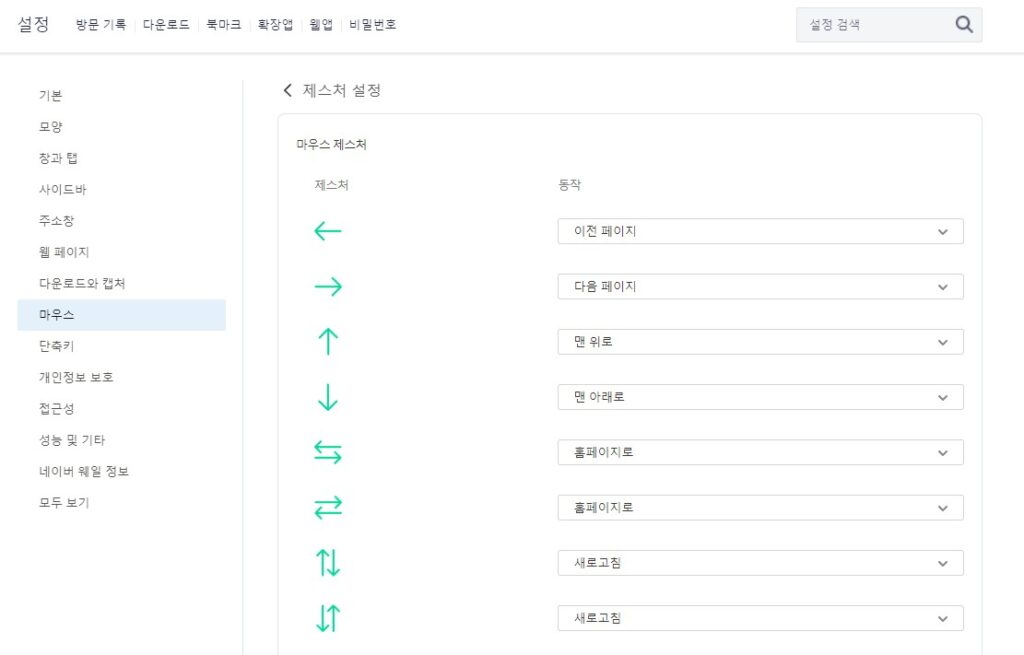
제스처 동작을 선택하실 수 있고, 어떤 제스처가 어떤 동작을 하는지를 확인해 보실 수도 있습니다.
글로 쓰려니 꽤나 복잡해 보이는데, 설정해 두시고 몇 번 사용하시다 보면, 웨일이 아닌 다른 브라우저나 프로그램에서도 제스처를 하고 있는 자신의 모습을 발견하실 수 있으리라 생각합니다.
그리 어렵지 않으므로 웨일을 주력 브라우저로 사용하신다면, 설정을 권해드립니다.
이상 네이버 웨일 마우스 제스처 기능에 대한 소개 포스팅이었습니다.





